在现代信息社会,操作系统是电脑的灵魂,而Windows10作为微软发布的最新操作系统,受到了广大用户的热爱。那么如何进行Win10系统的安装呢?本文将...
2025-08-28 118 盘安装
在安装操作系统时,我们通常会选择使用光盘或者U盘来进行安装。相较于光盘安装,使用U盘安装更加方便快捷,且在一些没有光驱的电脑上也可以轻松完成系统的安装。本文将详细介绍如何使用U盘来安装2008系统,并附带15个步骤,让你轻松搞定系统安装。
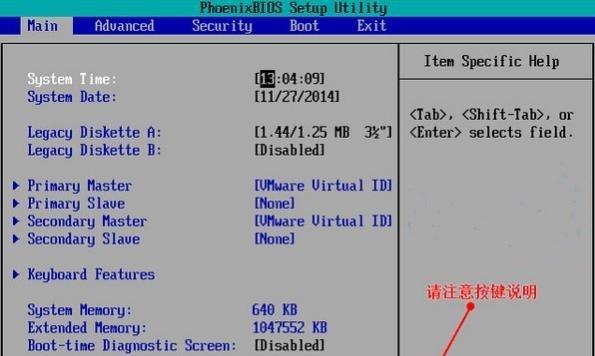
第一步:准备工作
在开始安装之前,首先需要准备一个容量足够大的U盘,同时备份好U盘中的重要数据。
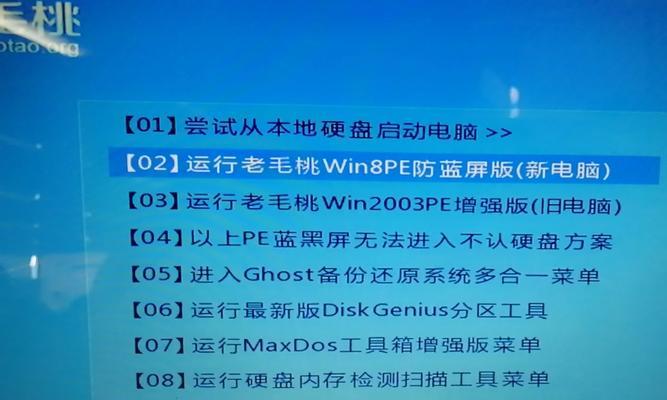
第二步:下载2008系统镜像文件
前往官方网站或者可信赖的下载网站,下载合适版本的2008系统镜像文件,并保存到本地计算机的指定位置。
第三步:格式化U盘
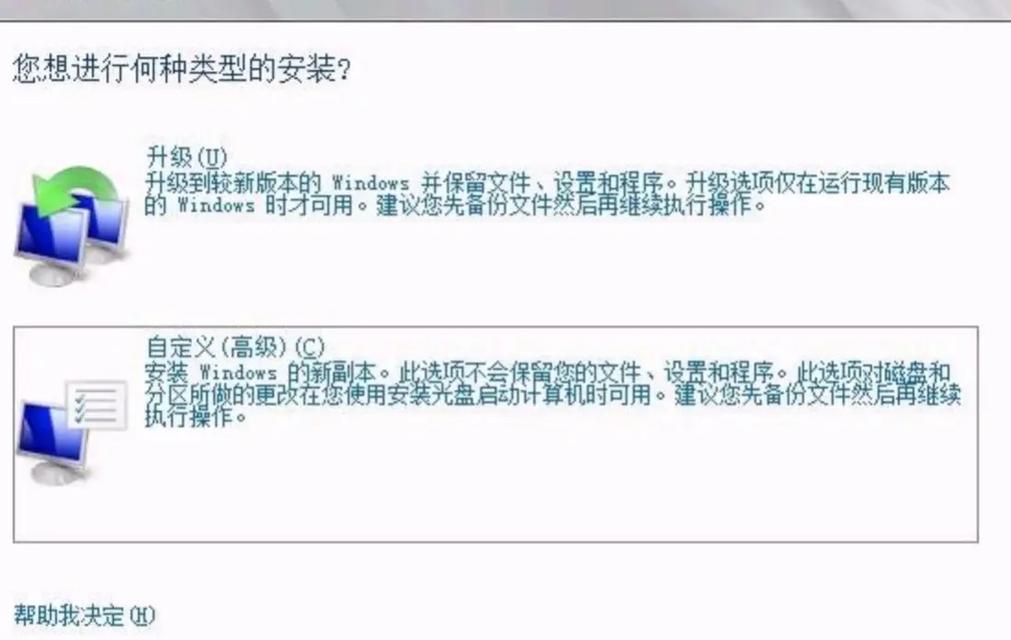
将U盘插入电脑的USB接口,打开“我的电脑”,右键点击U盘图标,选择“格式化”选项,在弹出的窗口中选择默认设置,并点击“开始”按钮。
第四步:制作启动盘
打开一个可信赖的制作启动盘软件(如UltraISO),选择“文件”菜单中的“打开”,找到之前下载的2008系统镜像文件,加载进软件界面。然后选择“启动”菜单,点击“写入硬盘映像”选项,选择U盘作为目标盘符,点击“写入”按钮开始制作启动盘。
第五步:设置电脑开机顺序
重启电脑,在开机时按下对应按键(通常是Del或F2)进入BIOS设置界面,找到“Boot”选项,将U盘设为第一启动项。
第六步:保存设置并重启
在BIOS界面中,找到“Exit”选项,选择“SaveandExit”,保存之前的设置并重启电脑。
第七步:开始安装
电脑重启后,U盘会自动进入2008系统安装界面,根据提示进行相应的设置(如选择安装语言、键盘布局等),然后点击“下一步”按钮。
第八步:接受许可协议
阅读许可协议并勾选“我接受许可协议”,点击“下一步”。
第九步:选择安装类型
根据自己的需求选择合适的安装类型,可以是全新安装、升级安装或自定义安装。选择后点击“下一步”。
第十步:选择安装位置
在安装位置界面,选择要安装系统的硬盘分区,并点击“下一步”。
第十一步:安装过程
系统会开始进行文件的复制和安装过程,等待安装完成。
第十二步:设置用户名和密码
在安装完成后,根据提示设置系统的用户名和密码,并点击“下一步”。
第十三步:选择时区和日期时间
根据自己所在地的时区和日期时间设置,点击“下一步”。
第十四步:完成安装
系统会进行一系列的设置和配置,耐心等待系统完成。
第十五步:重启电脑
安装完成后,系统会提示重启电脑,点击“完成”按钮,即可享受2008系统的使用。
通过使用U盘安装2008系统,我们可以避免使用光盘的繁琐操作,同时还能在没有光驱的情况下完成系统安装。只需按照上述15个简单的步骤进行操作,就可以轻松搞定系统安装。希望本文能够对大家有所帮助。
标签: 盘安装
相关文章

在现代信息社会,操作系统是电脑的灵魂,而Windows10作为微软发布的最新操作系统,受到了广大用户的热爱。那么如何进行Win10系统的安装呢?本文将...
2025-08-28 118 盘安装

在安装操作系统时,常常需要光盘来进行安装,然而随着技术的发展,使用U盘安装操作系统也成为了一种便捷的选择。本篇文章将为您介绍如何使用U盘来装载Win7...
2025-08-27 144 盘安装

在电脑维护和系统重装的过程中,使用U盘安装系统是一种方便快捷的方法。本文将介绍如何使用U盘MaxDOS安装系统,并提供详细的操作步骤和注意事项。...
2025-08-17 192 盘安装

在日常使用电脑的过程中,我们经常会遇到需要重新安装操作系统的情况。而使用U盘安装Windows7是一种快捷、便利的方法。本文将详细介绍如何使用U盘进行...
2025-08-09 186 盘安装

Ubuntu是一种基于Linux的开源操作系统,它的简洁、稳定和安全性备受用户青睐。很多人希望在自己的电脑上安装Ubuntu,但可能因为各种原因不方便...
2025-08-09 220 盘安装

随着科技的发展,越来越多的人开始使用笔记本电脑作为主要工具,而安装操作系统是使用笔记本的第一步。本文将为大家介绍如何使用U盘进行系统安装,让您轻松上手...
2025-08-05 237 盘安装
最新评论